Užívateľská príručka Numbers pre Mac
- Vitajte
- Čo je nové
-
- Začnite pracovať s apkou Numbers
- Úvod do obrázkov, grafov a iných objektov
- Vytvorenie tabuľky
- Otváranie a zatváranie tabuliek
- Prispôsobenie šablón
- Používanie hárkov
- Odvolanie alebo obnovenie zmien
- Uloženie tabuľky
- Nájdenie tabuľky
- Vymazanie tabuľky
- Tlač tabuľky
- Zmena pozadia hárkov
- Touch Bar pre Numbers
-
- Používanie iCloudu s apkou Numbers
- Importovanie excelového alebo textového súboru
- Export do Excelu alebo iného formátu súborov
- Zmenšenie veľkosti súboru tabuliek
- Uloženie veľkej tabuľky ako súboru balíka
- Obnovenie staršej verzie tabuliek
- Presun tabuľky
- Zamknutie tabuľky
- Ochrana tabuľky heslom
- Vytvorenie a spravovanie vlastných šablón
- Copyright

Používanie hárkov v Numbers na Macu
Do tabuliek môžete pridať viacero hárkov (alebo záložiek) na lepšiu organizáciu tabuliek, grafov a ďalších informácií. Tabuľku s plánmi oslavy tak môžete rozdeliť na hárky pre rozpočet, zasadací poriadok, informácie o predajcoch a zoznam úloh.
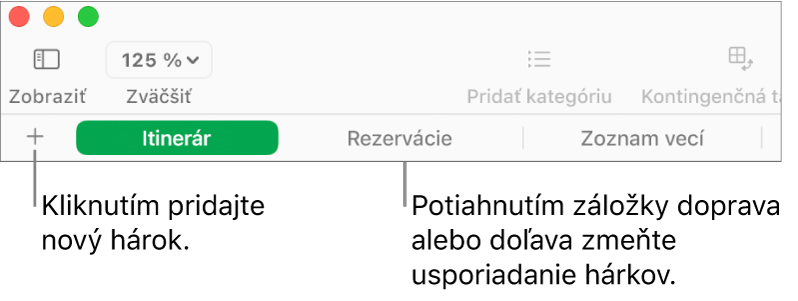
Organizovanie hárkov
Vykonajte jednu z nasledujúcich akcií:
Na Macu otvorte apku Numbers
 .
.Otvorte tabuľku a vykonajte niektorý z nasledovných krokov:
Premenovanie hárka: Kliknite dvakrát na jeho názov a potom zadajte nový.
Duplikovanie hárka: Presuňte kurzor nad pravú stranu záložky, kliknite na zobrazenú šípku a potom vyberte Duplikovať.
Vymazanie hárka: Presuňte kurzor nad pravú stranu záložky, kliknite na zobrazenú šípku a potom vyberte Vymazať.
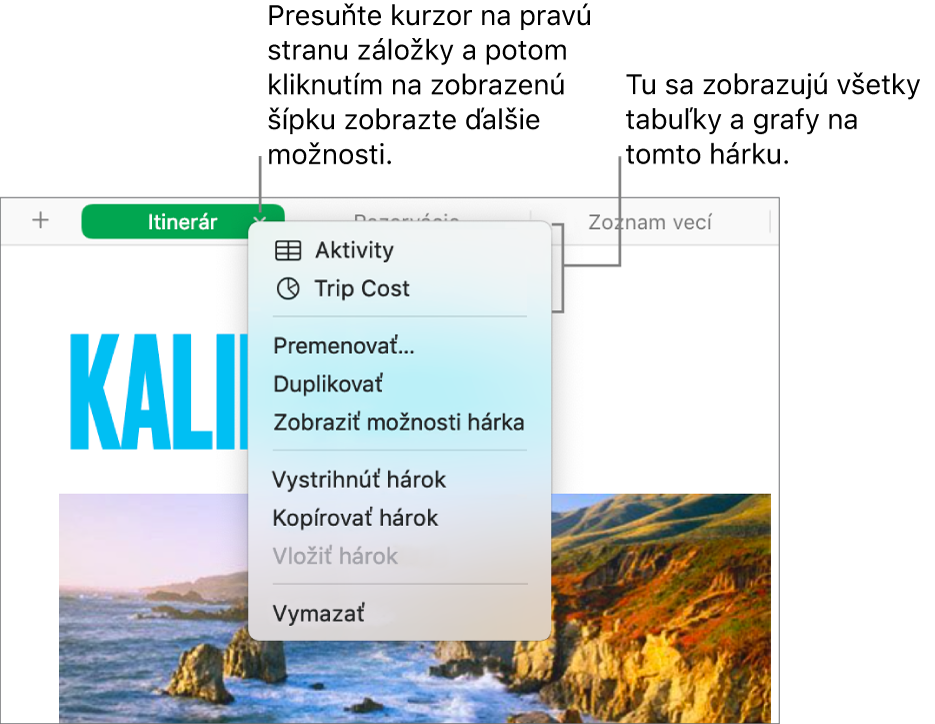
Tip: Takisto môžete pomocou záložiek prejsť na konkrétu tabuľku alebo graf na hárku, čo je užitočné najmä v prípade veľmi veľkých hárkov. Presuňte kurzor nad pravú stranu záložky, kliknite na zobrazenú šípku a potom vyberte tabuľku alebo graf.
Ak vaše tabuľky obsahujú obojstranný text (text v jazykoch písaných zľava doprava aj sprava doľava), môžete tiež zmeniť smer svojich hárkov. Prečítajte si tému Formátovanie tabuliek pre obojsmerný text.